苹果手机双系统如何切换的教程
- 分类:手机教程 发布时间: 2021年12月28日 08:58:00
苹果电脑由于其独特的系统受到很多人欢迎,但是实际使用时候我们常常需要切换双系统,那要怎么切换呢,所以下面小编来教大家苹果手机双系统如何切换的教程,大家一起来看看吧.
1、例如,目前我正在使用Mac系统,希望下一次启动电脑时直接进入Windows系统。这时可以先打开Mac电脑中的“系统偏好设置”应用。
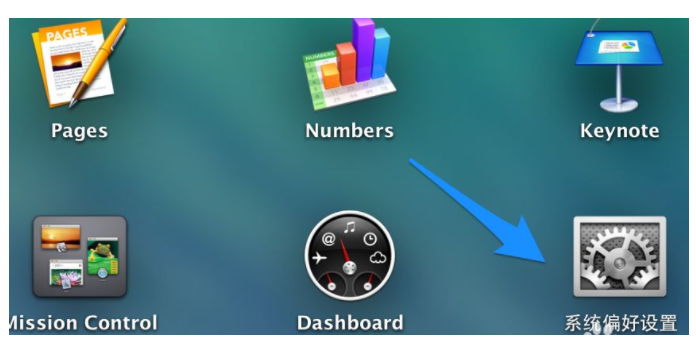
2、在系统偏好设置中点击“启动磁盘”图标。
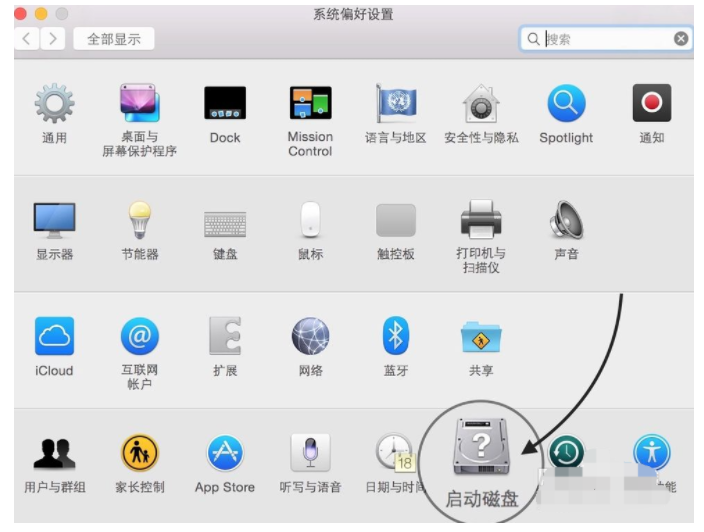
3、在启动磁盘窗口中,可以看到当前有二块可以启动的磁盘。
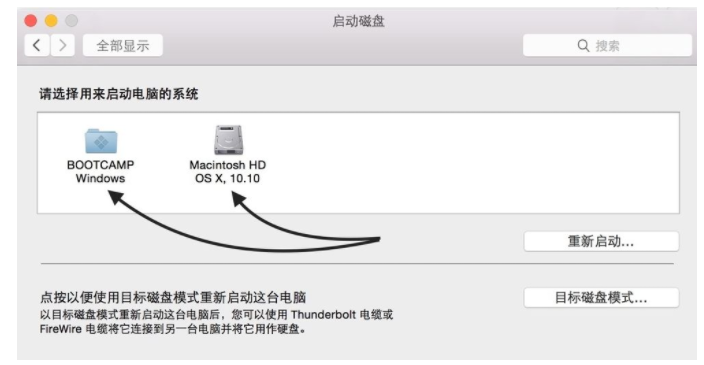
4、选择BootCAMPWindows磁盘,然后点击重启按钮,让计算机在未来一直进入Windows系统。
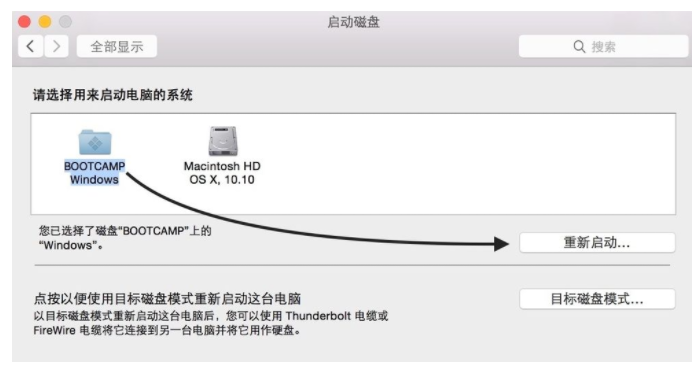
5、同样地,在Windows系统中,只要你安装了BootCamp驱动的话,也是可以这样选择的。在系统右下方的任务栏中找到BootCamp图标。

6、点击BootCamp图标并选择“BootCamp控制面板”选项。
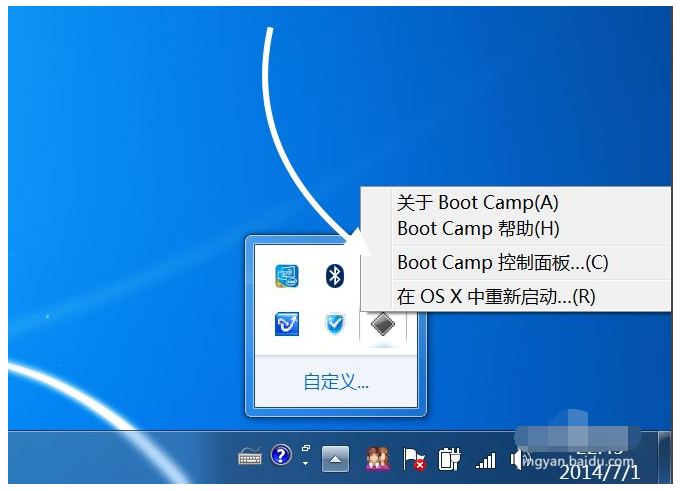
7、在控制面板的启动磁盘里,选择要启动的系统,点击“重新启动”按钮。
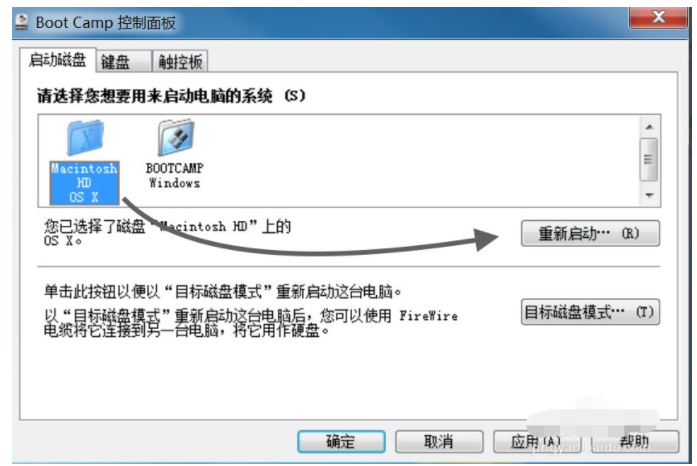
8、接着再点击“确定”按钮,即可实现系统的切换。
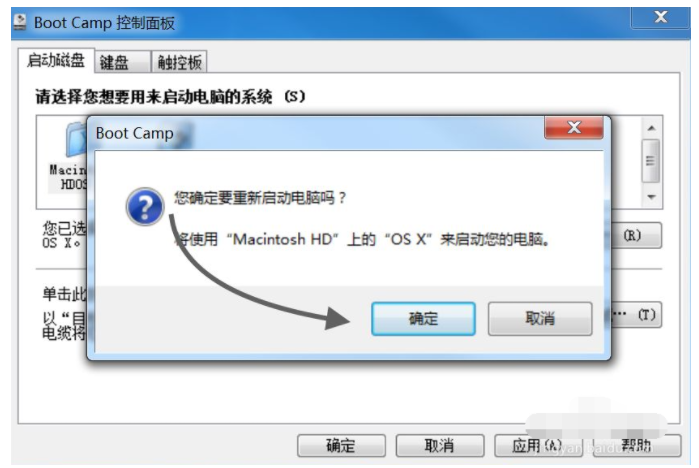
以上就是苹果手机双系统如何切换的教程,希望能帮助到大家。
猜您喜欢
- 微信接龙怎么操作发布和参与..2022/08/13
- 教你手机怎么投屏到电脑屏幕上..2022/03/30
- 搜狗手机输入法怎么设置2022/06/13
- 微信转账怎么退回给付款人..2022/08/10
- 抖音怎么转发视频的步骤教程..2021/09/23
- 详细教你微信公众号怎么创建..2021/09/12
相关推荐
- 两步教会你qq密码怎么找回 2021-09-28
- 苹果手机串号怎么查 2022-09-28
- 京东app下载安装步骤 2022-07-04
- 海马苹果助手怎么下载 2022-09-18
- 微信怎么发文字朋友圈 2022-07-18
- 微信怎么拍一拍对方添加文字.. 2022-05-16




 粤公网安备 44130202001059号
粤公网安备 44130202001059号